Cách khắc phục pin iPad bị chai nhanh chóng đơn giản tại nhà
Nếu sử dụng pin đúng cách sẽ hạn chế được tình trạng pin bị chai. Vậy thì hôm nay, sẽ hướng dẫn kỹ hơn cho bạn về cách khắc phục pin iPad bị chai một cách nhanh chóng khi gặp phải ra sao nhé!
Xem nhanh
1Dấu hiệu nhận biết pin iPad bị chai
Khi pin iPad bị chai, bạn có thể nhận biết dễ dàng qua một số đặc điểm như sau:
- Pin bị phồng lên hoặc nhiệt tỏa ra quá nóng.
- Sạc pin không vào.
- Thời gian sạc iPad lâu hơn so với bình thường.
- Pin iPad bị hao hụt đáng kể khi sử dụng trong thời gian ngắn.
- iPad bị tắt nguồn đột ngột dù pin vẫn còn đầy và cắm sạc vẫn lên nguồn bình thường.
- Hiển thị số % pin không chính xác so với dung lượng pin thực tế mà bạn sử dụng iPad.
- Pin bị hư làm ảnh hưởng đến sự hoạt động của màn hình cảm ứng hoặc hỏng nút Âm lượng.

2Nguyên nhân pin iPad bị chai
Phần lớn, pin iPad bị chai là do thói quen sử dụng iPad không đúng cách trong suốt thời gian dài. Một số nguyên nhân khiến pin iPad bị chai thường hay gặp như:
- Rút dây sạc iPad khi pin chưa đầy.
- Sạc iPad liên tục với nguồn điện mà không rút ra.
- Sạc iPad với nguồn điện không ổn định.
- Có thói quen để iPad hết cạn pin rồi mới đem đi sạc.
- Vừa sử dụng iPad, vừa sạc pin.

3Cách kiểm tra chai pin iPad
Để kiểm tra tình trạng pin iPad bị chai, bạn có thể áp dụng cách làm sau:
Bước 1: Vào phần Cài đặt trên iPad > chọn Quyền riêng tư > chọn mục Phân tích.
Bước 2: Bạn tiến hành kích hoạt phần Chia sẻ Phân tích iPhone/iPad với Apple để hãng xác nhận thiết bị. Sau đó, bạn sẽ nhận được các dữ liệu chuẩn đoán về tình trạng pin trên iPad từ máy chủ của hãng.
Bước 3: Chọn Dữ liệu Phân tích, rồi bạn tìm tệp tin log-aggregated-XXX.ips (trong đó XXX là viết tắt cho ngày/tháng/năm gần nhất mà thiết bị hiển thị).
Bước 4: Bạn mở tệp tin log-aggregated, rồi lướt xuống để tìm dòng com.apple.snapshot.battery.maxCapacity. Lúc này, bạn sẽ dòng code dạng XXX, trong đó cụm XXX chính là số dung lượng pin còn lại trên iPad của bạn tương ứng với mức độ chai thực của pin.
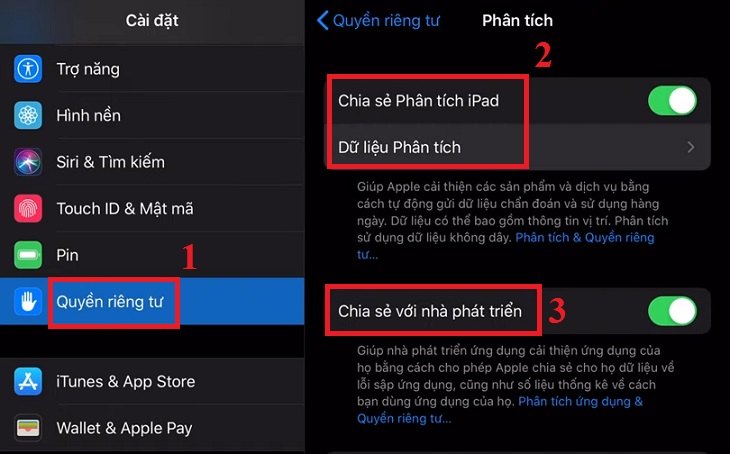
4Cách khắc phục lỗi iPad bị chai pin hiệu quả
Dưới đây là gợi ý có thể khắc phục lỗi iPad bị chai pin đến 89% mà bạn có thể áp dụng:
- Bước 1: Bạn tháo pin ra khỏi iPad. Trước khi tháo pin, bạn cần đảm bảo rằng pin iPad vẫn còn khoảng 20% và không còn nóng.
- Bước 2: Dùng khăn khô để lau chùi pin sạch sẽ, đồng thời vệ sinh luôn cả khu vực chứa pin trên iPad.
- Bước 3: Lấy màng bọc thực phẩm bao quanh kín pin iPad để tránh cho hơi nước bên ngoài thấm vào, rồi để pin vào ngăn đá tủ lạnh khoảng 2 tiếng.
- Bước 4: Lấy pin ra khỏi ngăn đá, bạn bọc pin vào trong khăn khô khoảng 30 phút để giúp ổn định nhiệt độ pin so với môi trường bên ngoài.
- Bước 5: Lấy pin ra khỏi khăn và màng bọc thực phẩm, lau chùi khô ráo trước khi lắp pin vào lại iPad.
- Bước 6: Sử dụng iPad cho đến khi nào thiết bị tắt nguồn. Sau đó, bạn tháo pin ra để nguội.
- Bước 7: Lắp pin vào lại iPad, rồi tiến hành sạc đủ 8 tiếng và sử dụng bình thường.
- Bước 8: Khi iPad hết cạn pin, bạn tiến hành sạc lần nữa và từ giờ hãy sử dụng iPad như bình thường.

5Một số lưu ý để hạn chế tình trạng chai pin trên iPad
Pin iPad bị chai là trường hợp không ai muốn, vì thế để giảm thiểu tình trạng này xảy ra thì bạn nên lưu ý một số vấn đề sau:
- Sử dụng pin iPad tiết kiệm, như tránh cài đặt nhiều ứng dụng không cần thiết, không để iPad hoạt động liên tục trong suốt thời gian dài, xóa bớt dữ liệu,…
- Sạc pin đúng cách, như tránh để cạn pin rồi mới sạc, không được vừa sử dụng iPad vừa sạc pin, sạc iPad ở khu vực quá nóng,…
- Có thể sử dụng máy ổn áp gia đình giúp cải thiện chất lượng cung cấp điện khi sử dụng các thiết bị điện trong nhà, gồm cả việc sạc pin iPad và điện thoại.
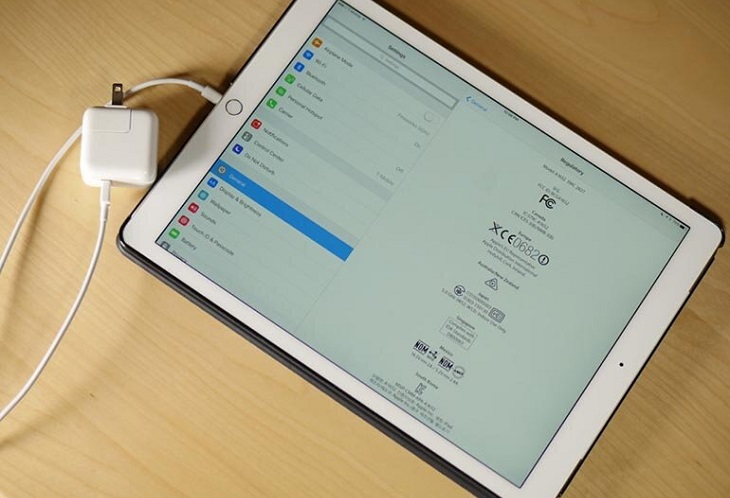
Hy vọng qua bài viết trên bạn đã biết thêm thông tin về cách khắc phục pin iPad bị chai một cách nhanh chóng và hiệu quả. Nếu bạn có bất kỳ thắc mắc nào, vui lòng để lại bình luận dưới đây nhé!
Bạn đang xem: Cách khắc phục pin iPad bị chai nhanh chóng đơn giản tại nhà
Chuyên mục: Điện thoại & Máy tính
Các bài liên quan
- Đánh giá nhanh iPadOS 16: Nâng cấp đa nhiệm, có thể "biến hóa" thành chiếc laptop
- Xả hàng tồn kho - iPad giảm sốc hơn 6 triệu, khỏi lo về giá, rinh ngay về nhà
- 14 phần mềm hay cho iPad mà bạn nên có trong kho ứng dụng của mình
- Tại sao máy tính bảng không bắt được Wifi? Cách khắc phục đơn giản
- Máy tính bảng bị liệt cảm ứng. Nguyên nhân, cách khắc phục hiệu quả
- 8 mẹo hay giúp máy tính bảng chạy mượt mà hơn